Eventos recurrentes
Volver al resumen del Calendario
Aprenda a crear, actualizar y eliminar eventos repetidos en el calendario de OurFamilyWizard. Para obtener instrucciones sobre el uso de eventos únicos, haga clic aquí.
En este tutorial:
Creating a Repeating Event
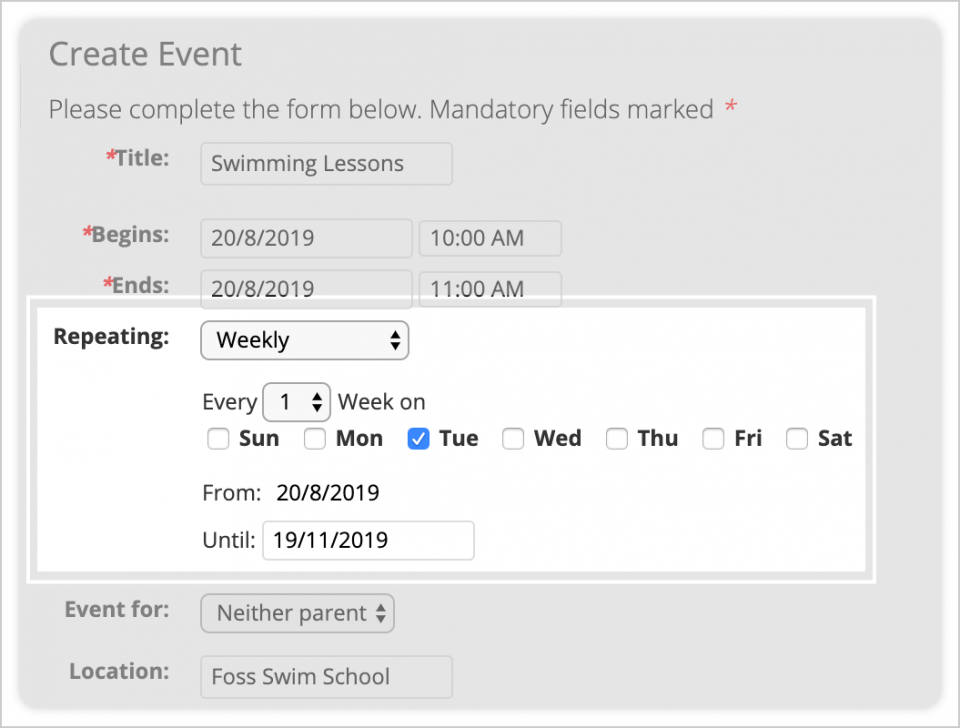
Crear un evento recurrente
Los padres pueden seleccionar un patrón repetitivo de diario, semanal, mensual o anual al crear un evento recurrente.
- En la parte superior del Calendar, haga clic en el icono de Evento.
- Ingrese los valores para todos los campos obligatorios que incluyen un título para el evento, una fecha y hora de inicio para el evento, y una fecha y hora de finalización para el evento.
- Para crear un evento recurrente, ingrese el tiempo de inicio y finalización de su primera instancia. Asegúrese de que las fechas de inicio y finalización sean iguales.
- Ingrese el patrón de repetición del evento:
- Seleccione el menú desplegable titulado "Repetir". Sus opciones de repetición son diario semanalmente, mensualmente, anualmente.
- Luego, se le presentará opciones adicionales sobre el patrón de repetición del evento. Estas opciones variarán dependiendo de su elección de diario, semanalmente, mensualmente o anualmente. No salte ninguna de estas opciones.
- Asegúrese de especificar la fecha de Hasta. Esta fecha debe ser cuando terminará el evento recurrente.
Campos adicionales:
- Todo el día: Si el evento es por todo el día, puede marcar la casilla de "Todo el día" en vez de indicar una fecha de indicio y de termino para el evento.
- Quién recogerá/regresará al niño: Si desea indicar quién va a recoger y regresar a los niños, hay menús desplegables para cada directamente debajo de la casilla de "Todo el día" con los títulos de "Quién recogerá al niño" y "Quién regresará al niño".
- Evento para: Puede completar este campo si el evento es para sólo uno de los padres.
- Privado: Si un evento está marcado como un evento privado, sólo el padre que lo creó puede verlo.
- Otras opciones para crear eventos individuales en el calendario incluyen proporcionar la ubicación del evento, programar un recordatorio para el evento, agregar un icono al evento y proporcional notas adicionales.
Editar o eliminar eventos recurrentes
Tiene varias opciones para editar instancias futuras de un evento recurrente.
- Editar sólo una instancia del evento: Haga clic en la instancia del evento que desea actualizar y luego, haga clic en Editar. Después de hacer sus actualizaciones, haga click en Actualizar este.
- Actualizar todas instancias futuras del evento: Click Haga clic en la próxima instancia del evento recurrente y luego, haga clic en Editar. Después, de hacer sus actualizaciones, puede guardar y actualizar todas las instancias futuras de este evento por hacer clic en Actualizar próximos.
También, puede eliminar una instancia del evento por hacer clic en Eliminar este o eliminar todas las instancias futuras de este evento por hacer clic en Eliminar próximos.
Nota: Sólo puede editar o eliminar instancias de los eventos recurrentes que están en el futuro. Además, no puede editar el patrón o duración de los eventos recurrentes. Si el patrón de repetición del evento ha cambiado, debe eliminar todas las instancias futuras del evento y crear el evento recurrente de nuevo con el nuevo patrón de repetición.
¿Por qué no puedo eliminar un evento?
Hay unos motivos por qué usted no podrá editar o eliminar un evento.
- El otro padre o un profesional creó el evento. Sólo puede editar o eliminar los eventos que usted ha creado.
- El evento ha pasado. Una vez que un evento ha pasado, no puede ser editado o eliminado del calendario. Si hay una entrada que necesita ser cambiado, necesitamos un correo electrónico de ambos padres que confirman los detalles del evento y lo que se necesita ser cambiado o eliminado. Esto es necesario para proteger la integridad de su información.
Sin embargo, usted puede crear Momentos en el Diario de OurFamilyWizard para documentar cambios en fechas pasadas y futuras.